Elke week fooien we in onze postzak en delen we leuke tips van je medelezers. Deze week kijken we naar een gemakkelijke manier om uw bladwijzers tussen IE en Firefox te synchroniseren, met behulp van eenvoudige Windows-werkbalken en een slimme manier om USB-kabels te identificeren.
Eenvoudige IE-naar-Firefox-synchronisatie met gewone oude favorieten
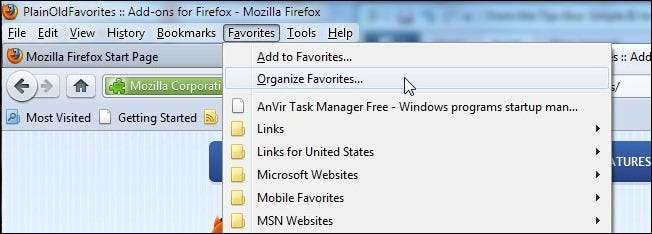
Tracie schrijft in om een Firefox-add-on te delen die haar veel tijd en hoofdpijn bespaart als het gaat om toegang tot haar Internet Explorer-bladwijzers in Firefox:
Ik dacht dat ik deze tip zou insturen voor mensen zoals ik die heen en weer schakelen tussen IE en FF, maar constant toegang nodig hebben tot een volledig bijgewerkte lijst met "favorieten". FF heeft nu een add-on genaamd " Gewoon oude favorieten "Dat, in tegenstelling tot het importeren van favorieten in FF-bladwijzers, al je favorieten uit IE volledig gesynchroniseerd en actueel houdt met FF in de volgorde waarin je ze in IE hebt! Het werkt ook alles wat u opslaat in favorieten op FF in uw IE-favorieten bij op de plek waar u ze opslaat. Zoals ik al zei, volledig gesynchroniseerd! Voor mij is dit fantastisch omdat ik FF nu zo veel meer kan gebruiken, aangezien ik bij zoveel van wat ik doe, de (letterlijk) duizenden links moet gebruiken die zijn opgeslagen in mijn favorieten. Dit was het enige dat me in het verleden aan IE geketend hield. Vrolijke dans!
Gewone oude favorieten omzeilen het import- / exportmodel door rechtstreeks in realtime in zowel de favorietenlijst van Internet Explorer als de favorietenlijst van Windows te tikken. Als u zich in een vergelijkbare situatie bevindt als Tracie, waar u beide browsers gebruikt maar IE als bladwijzerbeheerder wilt behouden, is dit een slimme oplossing.
Bewaar veelgebruikte snelkoppelingen in eenvoudige werkbalken
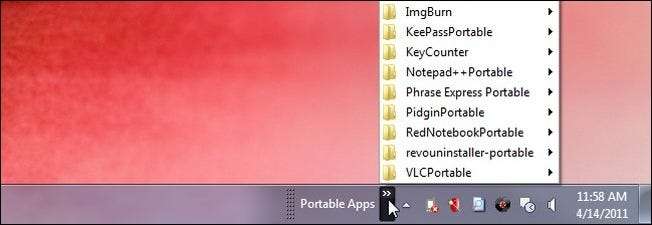
Rich schrijft in met een tip over het gebruik van eenvoudige taakbalkwerkbalken:
Is uw bureaublad rommelig geworden of is uw snelstartbalk te lang om te bekijken? Hier is een suggestie die ik op een dag tegenkwam. Klik met de rechtermuisknop op uw taakbalk en ga naar werkbalken, die naar beneden komen en onderaan "Nieuwe werkbalk" worden weergegeven, selecteer die optie. Hierdoor wordt een Verkenner-venster geopend waarin u een map kunt selecteren die de naam van uw nieuwe werkbalk zal zijn - wat u maar wilt.
Ik heb een map gemaakt met de naam shorts, daarin heb ik submappen gemaakt voor apps, games en hulpprogramma's. In de map zet ik de meest gebruikte sneltoetsen van de desktop en in de submappen de minder gebruikte items. Ik klikte toen met de rechtermuisknop op de taakbalk en selecteerde de mapnaam waarin ik alles had geplaatst, waardoor het aan de rechterkant van de taakbalk kon worden weergegeven.
Elke keer dat ik toegang wil tot deze apps of snelkoppelingen, klik ik eenvoudig op mijn korte broek en het venster verschijnt waarin ik snel kan selecteren wat ik wil uitvoeren. Ik heb nu een schoon bureaublad en gemakkelijke (op mijn manier georganiseerde) toegang tot mijn programma's.
Tegenwoordig zijn we allemaal gecharmeerd van de nieuwe functies in Windows, zoals het vastzetten van apps op de taakbalk en het maken van aangepaste jumplists die de eenvoud van de basiswerkbalk gemakkelijk over het hoofd zien. Als je een handvol snelkoppelingen hebt die je de hele tijd gebruikt, zal het moeilijk zijn om een eenvoudigere en efficiëntere manier te vinden om ze bij de hand te hebben dan een eenvoudige taakbalkwerkbalk.
Markering van de rechterkant van USB-kabels met dimensionale verf

We deelden een tip met u over het gebruik van kleine puntjes vilt om de rechterkant van USB-kabels te markeren om opladen in het donker gemakkelijker te maken. Betsy schrijft met haar eigen, viltloze oplossing:
Ik ben zo blij dat andere mensen dit ook willen / nodig hebben! Ik gebruik "dimensionale textielverf" van een ambachtelijke winkel - en maak kleine puntjes in welke kleur ik ook kies (hier een geek-kans). Je moet het een uurtje laten drogen, maar het blijft stevig zitten en gaat lang mee.
Aangezien de verf bedoeld is om bestand te zijn tegen het vocht en de hitte van de was-droogcyclus, zouden we ons kunnen voorstellen dat hij meer dan permanent genoeg is voor een losse behandeling. Je kunt de dimensionale verf in elke kleur vinden, van felroze tot metallic grijs, waardoor het markeren van kabels, zoals Betsy opmerkt, in je favoriete kleur of in kleuren die de functie onderscheiden, vrij eenvoudig is.
Heeft u een goede tip om te delen? Stuur ons een e-mail op [email protected] en we zullen ons best doen om het op de voorpagina te krijgen.








